Оглавление
Этот материал посвящен кассовому аппарату Атол Sigma. Из него вы узнаете, как установить или заменить фискальный накопитель в этой модели и подготовить ее к работе.
Установка / замена фискального накопителя
Прежде чем установить ФН в аппарат Атол Sigma, нужно убедиться в том, что:
- корпуса ФН и кассового аппарата не повреждены и не имеют видимых дефектов;
- оба устройства оснащены паспортами;
- серийные номера на ККТ и ФН совпадают с теми, которые указаны в их паспортах;
- комплектность аппарата соответствует заявленной производителем (должен быть блок питания и сетевой шнур);
- кассовый аппарат работает (нужно включить его, а затем выключить).
Внимание! При включенной кассе устанавливать ФН нельзя. Прежде аппарат следует отключить от сети электропитания.
Установка ФН в корпус Атол Sigma производится следующим образом:
- На нижней стороне аппарата нужно открыть крышку отсека для ФН:

Атол Sigma, отсек для ФН
- Подключить накопитель к порту (см. изображение выше).
- Когда ФН установлен на место, отсек нужно закрыть.
- Теперь следует включить кассу. Аппарат самостоятельно проведет тесты и выдаст пользователю сообщение о готовности к работе. Также будут показаны заводской номер и номер ФН.
Напомним, что накопитель должен быть заменен, когда подходит к концу срок действия его фискального признака. Однако существуют и другие причины замены ФН.
Как фискализовать Атол Sigma
Подготовка
Прежде чем проводить фискализацию кассы, нужно начать регистрацию аппарата на сайте Налоговой службы.
Также следует установить кассовое приложение от Контур.Маркета. Далее нужно открыть страницу выбора приложений, нажав на круглый светлый значок посередине нижней части экрана:

Откроется список установленных приложений — из него нужно выбрать «Установщик»:

Приложение запустится и покажет список доступных для установки программ. Необходимо запустить установку «Контур.Кассы», нажав напротив ее названия кнопку «Установить». Далее следует дождаться, пока установка будет закончена:
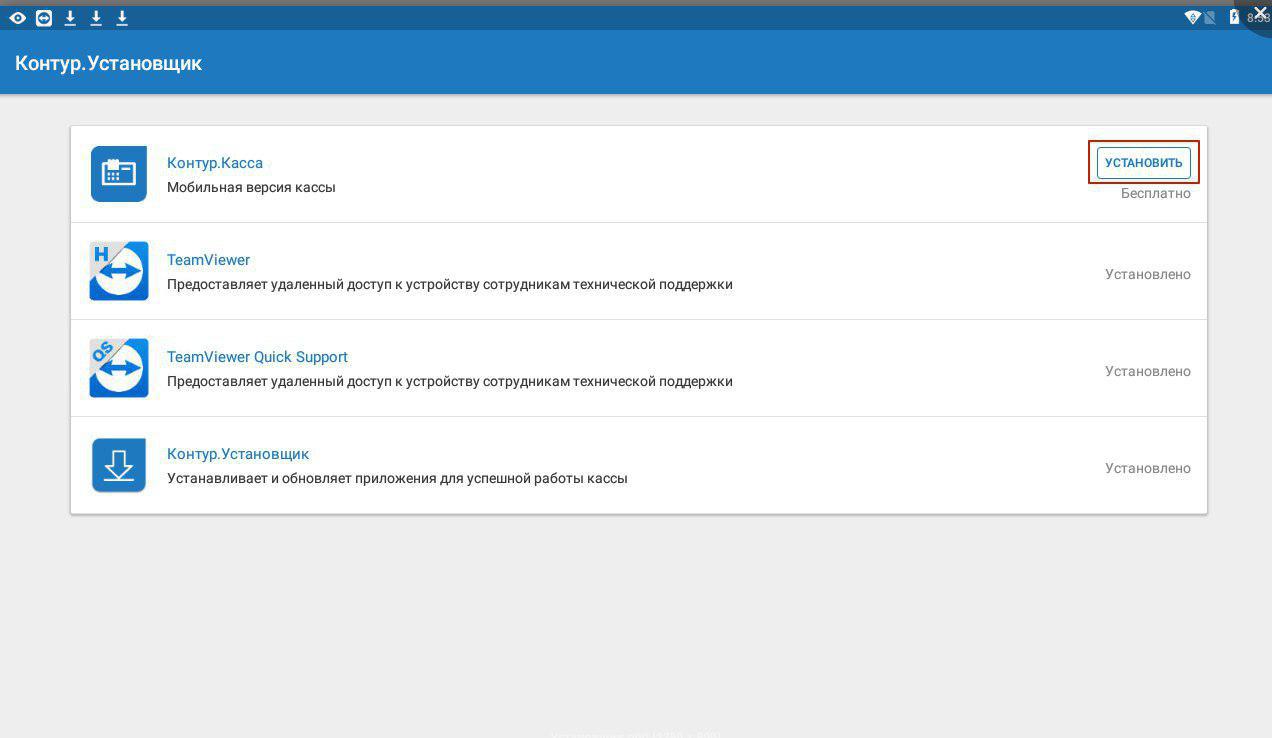
Теперь необходимо запустить установленное приложение, для чего вновь обратиться к главному экрану и нажать светлый кружок:

Нужно нажать этот значок на главном экране
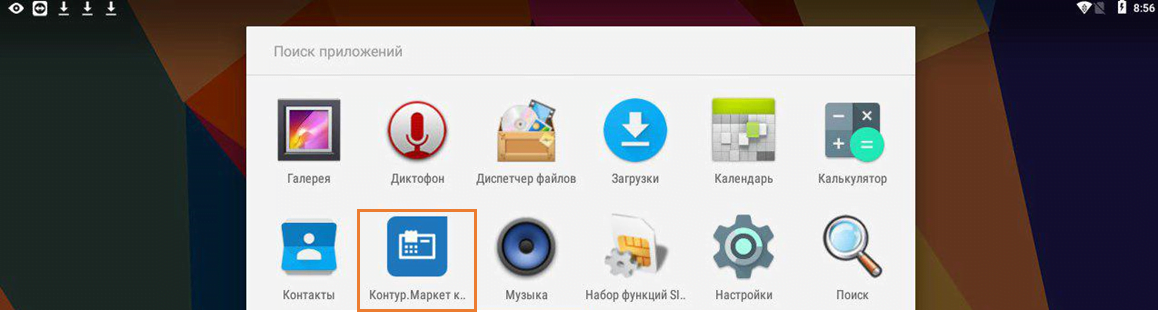
Запуск кассового приложения
К фискализации умной кассы Атол Sigma все готово!
Фискализация
Процесс начинается с ввода секретного кода, взять который нужно из сервиса Контур.Маркета. Когда код введен, следует нажать «Войти»:
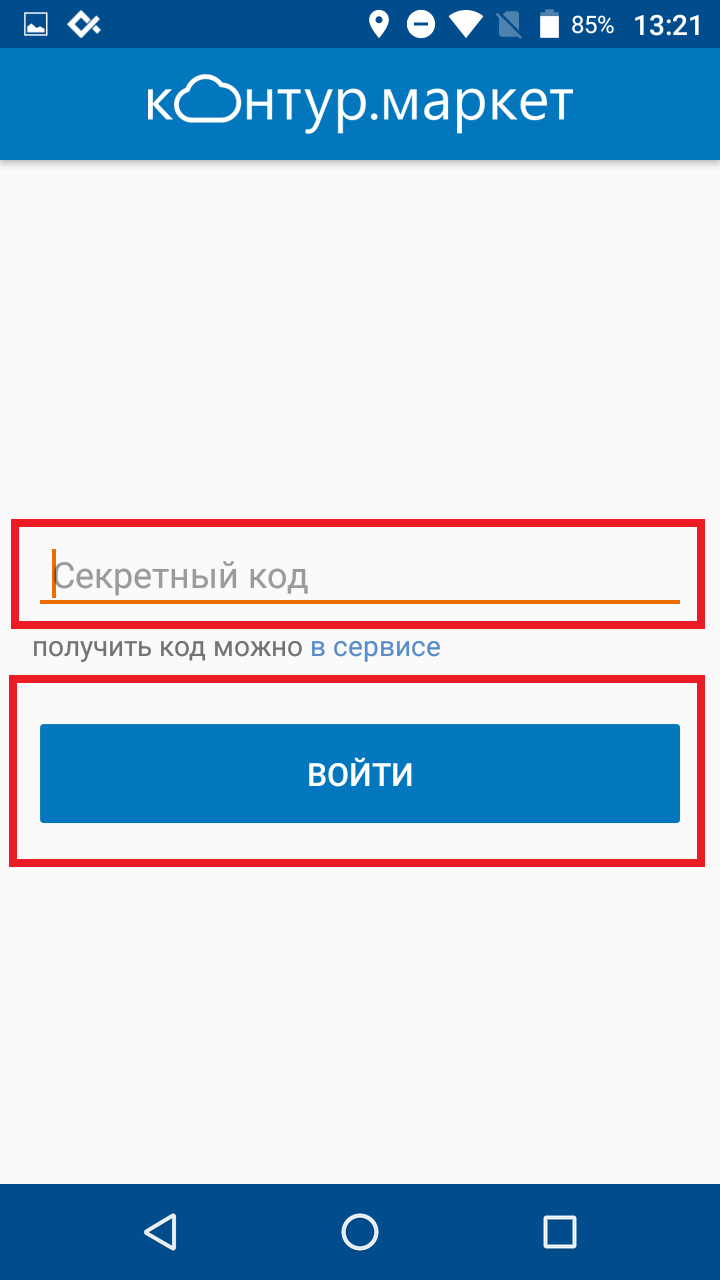
Далее нужно выбрать кассира, обладающего правами администратора (он создается в процессе настройки связи кассы с сервисом) и войти в систему:

Теперь нужно открыть меню, для чего нажать на три горизонтальные линии вверху экрана слева:

В списке следует выбрать «Настройки», а в них — вкладку «ККТ»:
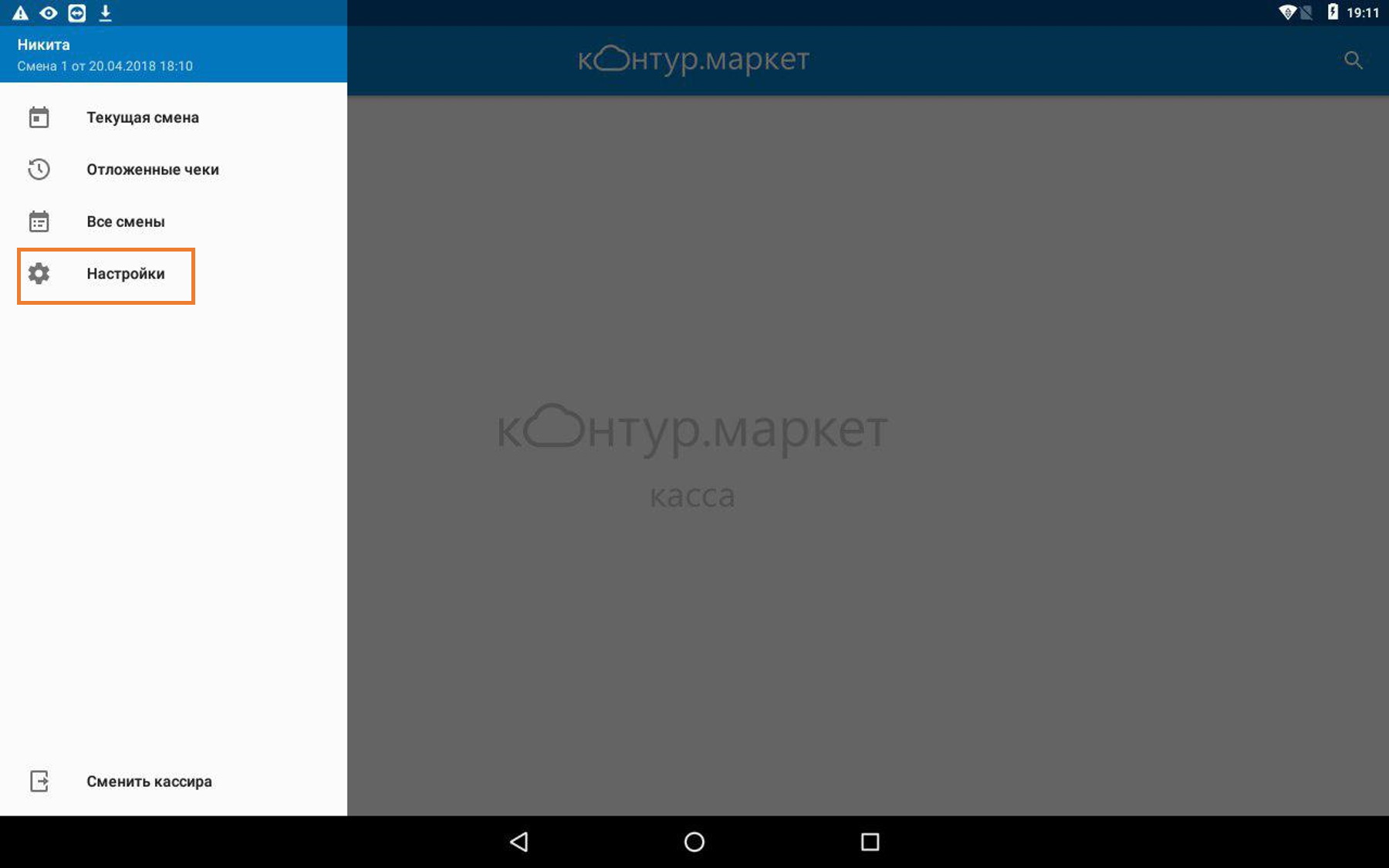

Теперь нужно нажать кнопку «Регистрация ККТ»:

Откроется окно, в котором будут показаны текущие дата и время. Если все верно, это нужно подтвердить, отметив галочкой соответствующее поле. После этого следует нажать кнопку «Начать регистрацию»:

На следующем этапе вносятся данные о кассовом аппарате:

После нажатия кнопки «Далее» система предложит проверить введенные сведения. Если все в порядке, нужно нажать «Зарегистрировать»:

Когда процесс будет завершен, касса распечатает чек и выдаст на экран такое сообщение:

Его нужно закрыть, после чего вернуться к заявлению на регистрацию ККТ и завершить процесс.
Теперь Атол Sigma полностью готова к работе!






